数年前にiPadを購入したときにこのAudioNoteを見つけました。
これで仕事の生産性は間違いなくアップすると興奮したものです。
長時間の取材時などには、メモから録音した場所を素早く探せるので、
今でもこのアプリを使うことが多いです。
正に私にとっての神アプリがこのAudioNoteなのです。
このAudioNote – Notepad and Voice Recorderのすばらしさは
メモと録音を同時に一つのアプリで行えることです。
このアプリ一つで効率的かつスピーディに議事録などが作れるようになります。
先日も娘の学校での説明会にこのアプリを使ったのですが、大変役に立ちました。
先生のパワーポイントを写真に貼り付けながら、講義を録音
メモを連携させることで、わかりやすく家族に説明できました。
ビジュアルと音声でアプリを使いながら説明ができるのも良いですし
議事録などにまとめるときにも重宝します。
メモを連携させることで、わかりやすく家族に説明できました。
ビジュアルと音声でアプリを使いながら説明ができるのも良いですし
議事録などにまとめるときにも重宝します。
このアプリのメリットは以下の通りです。
■音声録音、テキスト、手書きメモ、写真で記録できる。
■メモした時刻が全て自動保存され、メモと連携、再生できる。
■音声データやテキストデータのメール共有が可能。
■音声ファイルはEvernoteやDropboxにエクスポートできます。
■音声ファイルはEvernoteやDropboxにエクスポートできます。
使い方は簡単で、●の録音ボタンをタップすると録音が開始されます。
「T」のアイコンをタップすれば、テキスト入力ができ
スタート時からの録音時間が、経過と共にノート画面の左に表示されます。
これでメモを入力すれば、時間を表示した「見出し」が自動で作れますから
後で議事録や取材ノートを補完することが簡単にできるのです。
スタート時からの録音時間が、経過と共にノート画面の左に表示されます。
これでメモを入力すれば、時間を表示した「見出し」が自動で作れますから
後で議事録や取材ノートを補完することが簡単にできるのです。
画面右上のペンアイコンをタップすると手書き入力モードになります。
ラインマーカーのアイコンをタップすれば、重要部分を指定できます。
Playbackの際に注意したいポイントを事前にマーカーしておくと後の
ドキュメント作成が便利になります。
再生は「Playback」ボタンをタップします。
メモをタップするとメモ記録時の録音位置に一気に移動できますから
議事録を作りながら、記憶が曖昧なところなどは
音声データをすぐに確認できますから
始めから順番で聞く必要がなくなるので、時間が節約でき、生産性がアップします。
メモをタップするとメモ記録時の録音位置に一気に移動できますから
議事録を作りながら、記憶が曖昧なところなどは
音声データをすぐに確認できますから
始めから順番で聞く必要がなくなるので、時間が節約でき、生産性がアップします。
メモをタップするとその場所に即移動できるのですから
話を聞きながら、重要部分をメモに残しておくことを習慣化すればよいのです。
セミナー、後援会や長い会議など録音時間が長いほど
後で録音した場所を探しやすくなります!
ポイントになりそうなところは写真を撮ったり、メモにするなど
視覚で印象に残るようにしておくことで、結果として時間の節約ができるようになります。
オーディオファイルはメール以外に左上の→アイコンをタップすれば
EvernoteやDropboxでも共有可能です。


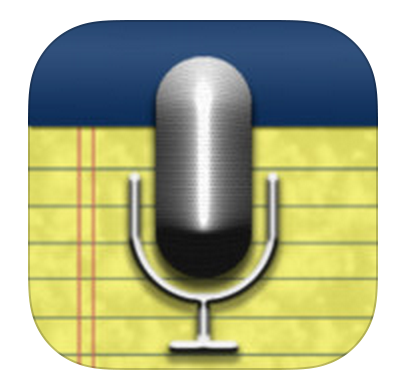







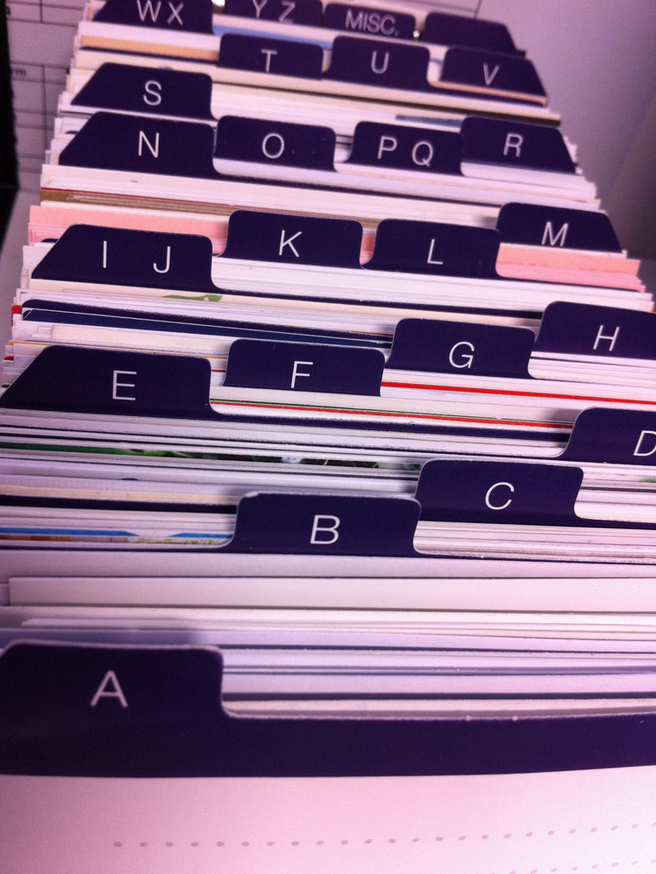

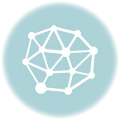
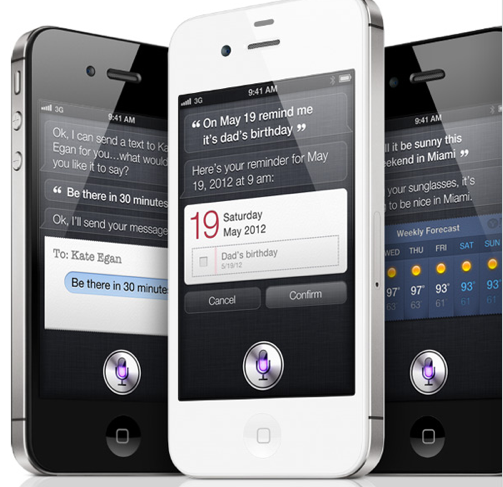

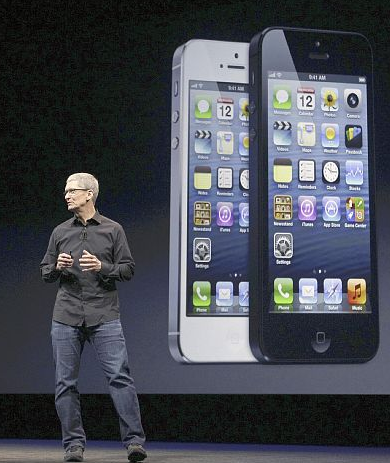
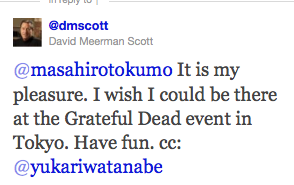

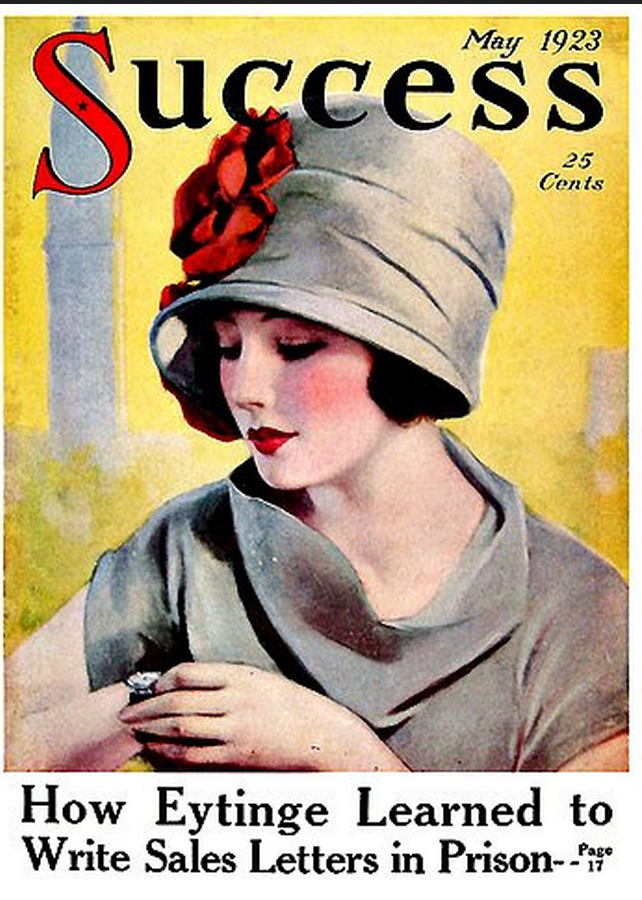

コメント